Dockerアクセスページのエラーを解決する方法
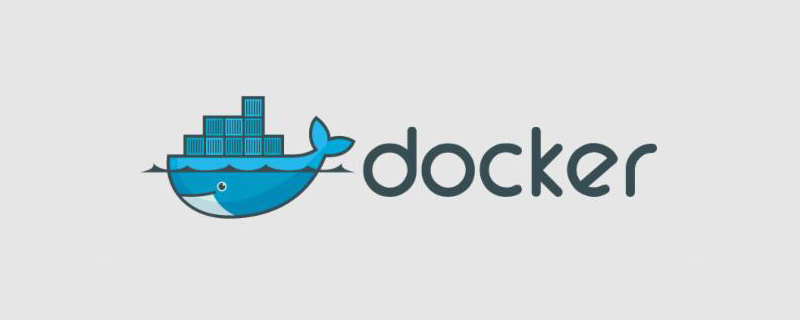
Docker アクセス ページのエラーを解決するにはどうすればよいですか?
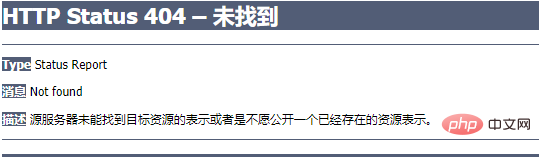
コンテナの作成
(django31) pyvip@VIP:~$ docker container start test test (django31) pyvip@VIP:~$ docker ps CONTAINER ID IMAGE COMMAND CREATED STATUS PORTS NAMES bf38f67f54fb tomcat "catalina.sh run" 15 minutes ago Up 15 minutes 0.0.0.0:9999->8080/tcp demo e6401b123eb8 tomcat "catalina.sh run" 20 minutes ago Up 4 seconds 0.0.0.0:8080->8080/tcp test
Enter/bin/bash View
(django31) pyvip@VIP:~$ docker exec -it bf38 /bin/bash root@bf38f67f54fb:/usr/local/tomcat# ls BUILDING.txt LICENSE README.md RUNNING.txt conf lib native-jni-lib webapps work CONTRIBUTING.md NOTICE RELEASE-NOTES bin include logs temp webapps.dist
webapps ファイルを入力しますファイルがあるかどうかを確認してください。ここには何もないので削除しました。webapps.dist
root@bf38f67f54fb:/usr/local/tomcat# cd webapps root@bf38f67f54fb:/usr/local/tomcat/webapps# ls root@bf38f67f54fb:/usr/local/tomcat/webapps# rm -r webapps rm: cannot remove 'webapps': No such file or directory
を確認してください。コピーを作成してください。
root@bf38f67f54fb:/usr/local/tomcat# rm -r webapps root@bf38f67f54fb:/usr/local/tomcat# ls BUILDING.txt LICENSE README.md RUNNING.txt conf lib native-jni-lib webapps.dist CONTRIBUTING.md NOTICE RELEASE-NOTES bin include logs temp work root@bf38f67f54fb:/usr/local/tomcat# cp -r webapps.dist/ webapps root@bf38f67f54fb:/usr/local/tomcat# ls BUILDING.txt LICENSE README.md RUNNING.txt conf lib native-jni-lib webapps work CONTRIBUTING.md NOTICE RELEASE-NOTES bin include logs temp webapps.dist
ok。再度アクセスしてください。
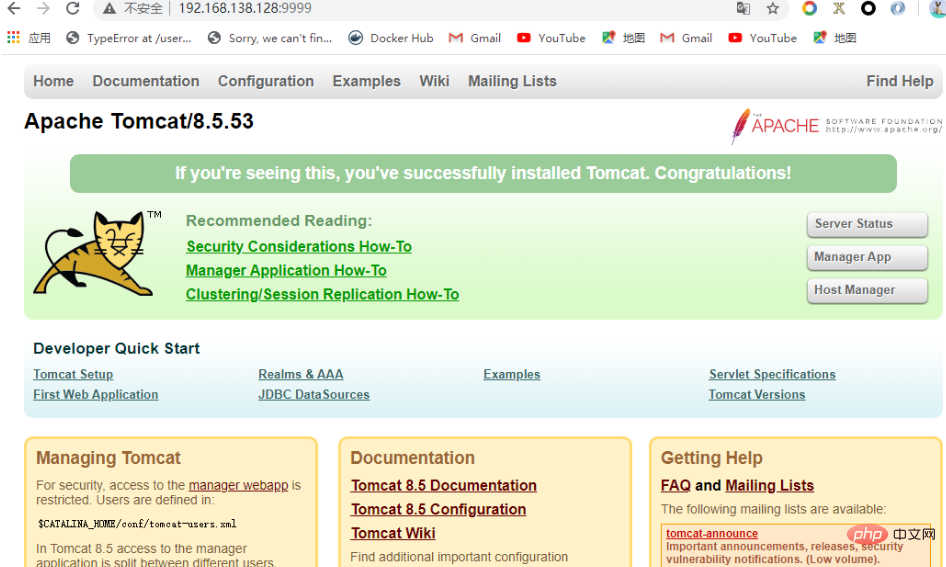
#
以上がDockerアクセスページのエラーを解決する方法の詳細内容です。詳細については、PHP 中国語 Web サイトの他の関連記事を参照してください。

ホットAIツール

Undresser.AI Undress
リアルなヌード写真を作成する AI 搭載アプリ

AI Clothes Remover
写真から衣服を削除するオンライン AI ツール。

Undress AI Tool
脱衣画像を無料で

Clothoff.io
AI衣類リムーバー

AI Hentai Generator
AIヘンタイを無料で生成します。

人気の記事

ホットツール

メモ帳++7.3.1
使いやすく無料のコードエディター

SublimeText3 中国語版
中国語版、とても使いやすい

ゼンドスタジオ 13.0.1
強力な PHP 統合開発環境

ドリームウィーバー CS6
ビジュアル Web 開発ツール

SublimeText3 Mac版
神レベルのコード編集ソフト(SublimeText3)

ホットトピック
 7543
7543
 15
15
 1381
1381
 52
52
 83
83
 11
11
 21
21
 87
87
 Dockerバージョンを読む方法
Apr 15, 2025 am 11:51 AM
Dockerバージョンを読む方法
Apr 15, 2025 am 11:51 AM
Dockerバージョンを取得するには、次の手順を実行できます。Dockerコマンド「Docker -version」を実行して、クライアントバージョンとサーバーバージョンを表示します。 MacまたはWindowsの場合は、DockerデスクトップGUIのバージョンタブまたはDockerデスクトップメニューのバージョン情報を表示することもできます。
 Dockerでミラーを作成する方法
Apr 15, 2025 am 11:27 AM
Dockerでミラーを作成する方法
Apr 15, 2025 am 11:27 AM
Docker画像を作成する手順:ビルド命令を含むDockerFileを書きます。 Docker Buildコマンドを使用して、ターミナルで画像を作成します。画像にタグを付け、Dockerタグコマンドを使用して名前とタグを割り当てます。
 中国のDocker画像ソースを変更する方法
Apr 15, 2025 am 11:30 AM
中国のDocker画像ソースを変更する方法
Apr 15, 2025 am 11:30 AM
国内のミラーソースに切り替えることができます。手順は次のとおりです。1。構成ファイル/etc/docker/daemon.jsonを編集し、ミラーソースアドレスを追加します。 2。保存して終了した後、Docker Service Sudo SystemCtlを再起動してDockerを再起動して、画像のダウンロード速度と安定性を改善します。
 Dockerからログを表示する方法
Apr 15, 2025 pm 12:24 PM
Dockerからログを表示する方法
Apr 15, 2025 pm 12:24 PM
Dockerログを表示する方法は次のとおりです。たとえば、Docker Logsコマンドを使用します。たとえば、Docker logs container_name docker execコマンドを使用して /bin /shを実行し、logファイルを表示します。 cat /var/log/container_name.log docker-compose -f docker-comのDocker ComposeのDocker-Composeログを使用します。
 Dockerデスクトップの使用方法
Apr 15, 2025 am 11:45 AM
Dockerデスクトップの使用方法
Apr 15, 2025 am 11:45 AM
Dockerデスクトップの使用方法は? Dockerデスクトップは、ローカルマシンでDockerコンテナを実行するためのツールです。使用する手順には次のものがあります。1。Dockerデスクトップをインストールします。 2。Dockerデスクトップを開始します。 3。Docker Imageを作成します(DockerFileを使用); 4. Docker画像をビルド(Docker Buildを使用); 5。Dockerコンテナを実行します(Docker Runを使用)。
 Dockerコンテナの名前を確認する方法
Apr 15, 2025 pm 12:21 PM
Dockerコンテナの名前を確認する方法
Apr 15, 2025 pm 12:21 PM
すべてのコンテナ(Docker PS)をリストする手順に従って、Dockerコンテナ名を照会できます。コンテナリストをフィルタリングします(GREPコマンドを使用)。コンテナ名(「名前」列にあります)を取得します。
 Docker画像を保存する方法
Apr 15, 2025 am 11:54 AM
Docker画像を保存する方法
Apr 15, 2025 am 11:54 AM
Dockerに画像を保存するには、Docker Commitコマンドを使用して、指定されたコンテナの現在の状態、Syntax:Docker Commit [Options]コンテナID画像名を含む新しい画像を作成できます。画像をリポジトリに保存するには、Docker Pushコマンド、Syntax:Docker Push Image Name [:Tag]を使用できます。保存された画像をインポートするには、Docker Pullコマンド、Syntax:Docker Pull Image Name [:Tag]を使用できます。
 Dockerの画像を更新する方法
Apr 15, 2025 pm 12:03 PM
Dockerの画像を更新する方法
Apr 15, 2025 pm 12:03 PM
Docker画像を更新する手順は次のとおりです。最新の画像タグ新しい画像をプルする新しい画像は、特定のタグのために古い画像を削除します(オプション)コンテナを再起動します(必要に応じて)




